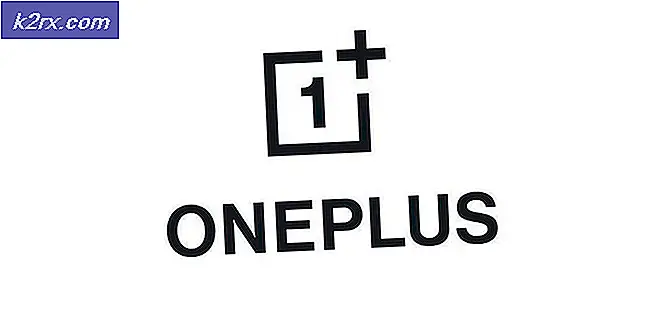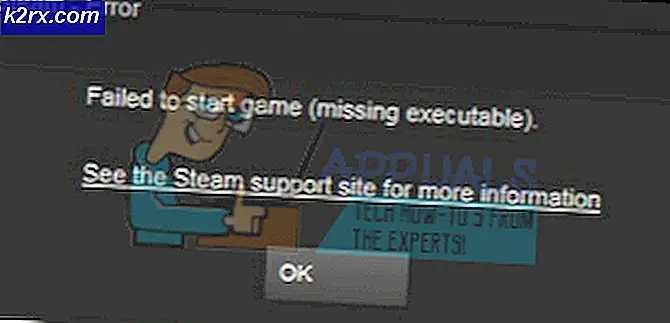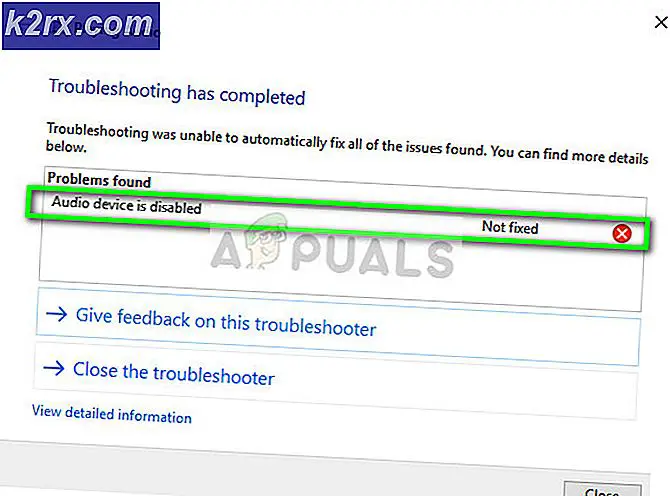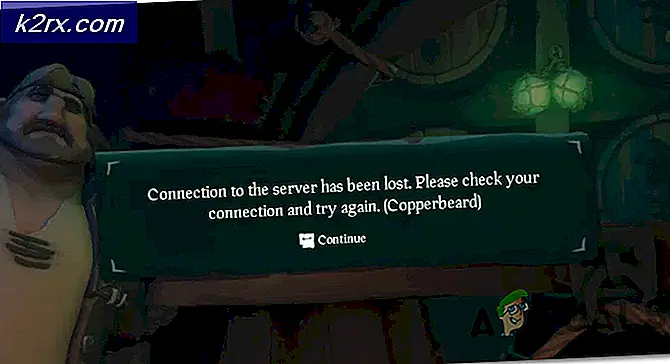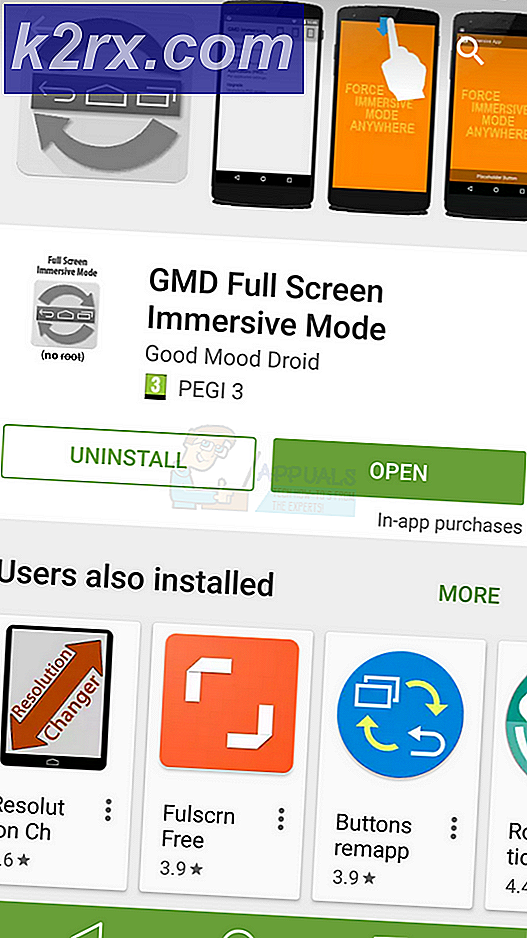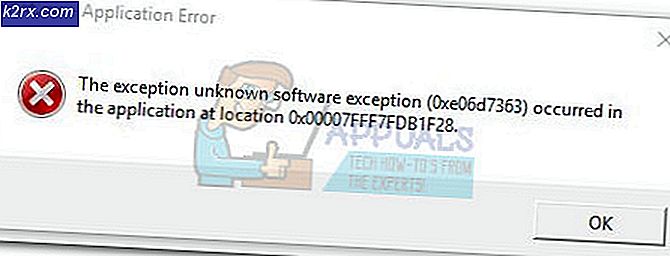วิธีการแก้ไขการใช้งาน CPU และดิสก์สูงโดย CompatTelRunner.exe
CompatTelRunner.exe คือกระบวนการที่ใช้ในการอัพเกรดระบบของคุณเป็นเวอร์ชั่นล่าสุดของระบบปฏิบัติการหรือการอัพเกรด Service Pack อื่น ๆ นอกจากนี้ยังใช้เพื่อทำการวินิจฉัยในคอมพิวเตอร์ของคุณเพื่อพิจารณาว่ามีความเป็นไปได้ที่จะเกิดปัญหาความเข้ากันได้หรือไม่และเก็บรวบรวมข้อมูลโปรแกรม telemetry ถ้าเลือกใช้โปรแกรม Microsoft Customer Experience Improvement Program จะช่วยให้ Microsoft สามารถตรวจสอบความเข้ากันได้เมื่อคุณต้องการติดตั้ง Windows OS เวอร์ชันล่าสุด
กระบวนการนี้เป็นส่วนหนึ่งของ Windows Update โดยเฉพาะ KB2977759 หนึ่งซึ่งย่อมาจากการปรับปรุงความเข้ากันได้สำหรับ Windows 7 RTM (รีลีสสำหรับผู้ผลิต) การอัปเดตเป็นหนึ่งในหลายส่วนที่ใช้ในการเตรียมอัพเกรดเป็นเวอร์ชั่นล่าสุดของระบบปฏิบัติการและจะ
กระบวนการนี้ใช้เวลาในการเก็บข้อมูลแบนด์วิธซึ่งอาจชะลอตัวเครื่องคอมพิวเตอร์ของคุณและคุณน่าจะต้องการกำจัดมัน ผู้ใช้บ่นว่าไฟล์ CompatTellRunner.exe หลายไฟล์ปรากฏใน Task Manager ซึ่งใช้ CPU และ Disk Usage
แม้ว่าขั้นตอนนี้ไม่จำเป็นจริงๆและสามารถลบได้ แต่ถ้าคุณต้องการให้ Microsoft วิเคราะห์ระบบของคุณด้วยตนเองและเรียกใช้การตรวจสอบความเข้ากันได้จากนั้นให้ใช้งาน นี่อาจเป็นความกังวลเรื่องความเป็นส่วนตัวของบางคน
ไฟล์ CompatTelRunner.exe จะอยู่ในโฟลเดอร์ System32 และ TrustedInstaller เป็นเจ้าของการแก้ไขใด ๆ ที่คุณพยายามทำจะเกิดขึ้นกับข้อผิดพลาด Access is denied ซึ่งหมายความว่าคุณไม่สามารถแก้ไขหรือลบข้อมูลได้ในทางใด ๆ เนื่องจากกระบวนการนี้เป็นของ TrustedInstaller และทุกสิ่งทุกอย่างจะมีสิทธิ์อ่านอย่างเดียวและคุณไม่สามารถแก้ไขได้
มีทางออกสำหรับปัญหาและเกี่ยวข้องกับการเป็นเจ้าของกระบวนการหลังจากที่คุณสามารถลบได้โดยไม่ต้องลบการปรับปรุง Windows ทั้งหมดและช่วยตัวเองจากปัญหาหรือคุณสามารถให้โปรแกรมอยู่และเพียงแค่ปิดการใช้งานตามกำหนดเวลาซึ่งเปิดตัว โครงการ
วิธีที่ 1: ซ่อมแซมแฟ้มระบบเสียหาย
ดาวน์โหลดและเรียกใช้ Reimage Plus เพื่อสแกนและซ่อมแซมไฟล์ที่เสียหาย / ขาดหายไปจาก ที่นี่ ถ้าไฟล์พบว่าเสียหายและหายไปซ่อมแซมแล้วดูว่าปัญหายังคงมีอยู่หรือไม่ถ้ายังคงมีอยู่ให้ย้ายไปใช้วิธีถัดไปด้านล่าง
วิธีที่ 2: เป็นเจ้าของ CompatTellRunner.exe และลบออกหลังจากนั้น
กระบวนการนี้ค่อนข้างตรงไปตรงมา แต่อย่าลืมข้ามขั้นตอนและทราบว่าคุณควรเข้าสู่ระบบในฐานะผู้ดูแลระบบ ก่อนอื่นให้เปิดเมนู Start ของคุณโดยการกดปุ่ม Windows บนแป้นพิมพ์หรือคลิกที่ไอคอน Windows ที่ท้ายแถบงาน
พิมพ์ compattelrunner.exe ในช่องค้นหา แต่อย่าเปิดผลซึ่งเป็นไฟล์ชื่อ compattelrunner และคลิกขวาที่ ไฟล์ แล้วเลือก Open file location จากเมนูแบบเลื่อนลง
หรือกดปุ่ม Windows ค้างไว้และ กด R พิมพ์ C: \ Windows \ System32 และพิมพ์ CompatTelRunner.exe ในแถบค้นหาที่ด้านบนขวา
PRO TIP: หากปัญหาเกิดขึ้นกับคอมพิวเตอร์หรือแล็ปท็อป / โน้ตบุ๊คคุณควรลองใช้ซอฟต์แวร์ Reimage Plus ซึ่งสามารถสแกนที่เก็บข้อมูลและแทนที่ไฟล์ที่เสียหายได้ วิธีนี้ใช้ได้ผลในกรณีส่วนใหญ่เนื่องจากปัญหาเกิดจากความเสียหายของระบบ คุณสามารถดาวน์โหลด Reimage Plus โดยคลิกที่นี่เมื่ออยู่ภายในโฟลเดอร์คลิกขวาที่ไฟล์ Compattelrunner.exe ภายในและเลือก Properties จากเมนู ในหน้าต่างที่เปิดขึ้นคุณจะสังเกตเห็นแท็บ Security ให้เลือกและคลิกที่ปุ่ม Advanced ภายใน เมื่อหน้าต่างเปิดขึ้นให้ค้นหาแท็บ Owner แล้วเลือก Change owner นี่จะเป็นรายการของเจ้าของรายใหม่หลังจากนั้นคุณควรเลือก บัญชีที่คุณใช้แล้ว คลิก นำไปใช้ คุณจะพบกับพรอมต์ที่เตือนให้คุณปิดหน้าต่าง คุณสมบัติ ทั้งหมดที่เปิดอยู่ในปัจจุบันเพื่อเปลี่ยนการเป็นเจ้าของเพื่อปิดหน้าต่างดังกล่าว
เมื่อคุณเปลี่ยนเจ้าของไฟล์แล้วคุณควรเปลี่ยนสิทธิ์ เมื่อต้องการทำเช่นนั้นคลิกขวาแฟ้ม Compattelrunner.exe อีกครั้งและเปิด คุณสมบัติ ไปที่แท็บ Security แล้วคลิก Advanced อีกครั้ง ภายในหน้าต่างให้เลือก สิทธิ์ และจากรายการที่ปรากฏขึ้นเลือก บัญชีที่คุณใช้ คุณจะเห็นหน้าต่างใหม่พร้อมตัวเลือกเกี่ยวกับสิทธิ์ ที่ด้านบนสุดภายใต้คอลัมน์ อนุญาตให้ เลือกตัว ควบคุมแบบเต็ม และคลิก ใช้
เมื่อดำเนินการเสร็จสิ้นคุณจะเป็นเจ้าของไฟล์ไม่ใช่ TrustedInstaller และคุณสามารถควบคุมได้โดยสมบูรณ์ซึ่งหมายความว่าคุณสามารถลบได้โดยไม่ต้องพบข้อผิดพลาดใน การเข้าถึงถูกปฏิเสธ รู้สึกอิสระที่จะทำเช่นนั้นและคุณจะไม่เห็นว่าใช้ทรัพยากรที่จำเป็นมากจากระบบของคุณ
แม้ว่าคุณจะพบปัญหาบางอย่างที่อาจทำให้คุณต้องลบการอัปเดตทั้งหมด KB2977759 การทำเช่นนี้ไม่ใช่ความคิดที่สมาร์ทเพราะจะทำให้ตารางปรับปรุง Windows ทั้งหมด ล่ม และอาจมีปัญหาใหญ่ในอนาคต ทำตามขั้นตอนดังกล่าวเพื่อลบไฟล์อย่างปลอดภัยและคุณจะมีคอมพิวเตอร์ของคุณทำงานอีกครั้งในเวลาไม่นาน
วิธีที่ 3: ปิดใช้งาน CompatTelTunner.exe จาก Task Scheduler
กด คีย์ Windows และ กด R พิมพ์ taskschd.msc และคลิก OK
ขยาย Task Scheduler Library -> Microsoft -> Windows -> ประสบการณ์การใช้งาน
คลิกขวาที่งานใด ๆ ที่ระบุเป็น Microsoft Appraiser Compatibility Appraiser และเลือก Disable
PRO TIP: หากปัญหาเกิดขึ้นกับคอมพิวเตอร์หรือแล็ปท็อป / โน้ตบุ๊คคุณควรลองใช้ซอฟต์แวร์ Reimage Plus ซึ่งสามารถสแกนที่เก็บข้อมูลและแทนที่ไฟล์ที่เสียหายได้ วิธีนี้ใช้ได้ผลในกรณีส่วนใหญ่เนื่องจากปัญหาเกิดจากความเสียหายของระบบ คุณสามารถดาวน์โหลด Reimage Plus โดยคลิกที่นี่